Tenorshare 4uKey - Sblocco facile per iPhone/iPad
Sblocca rapidamente dispositivi iOS come iPhone e iPad, eliminando codice di accesso, Touch ID e Face ID.
Facile sblocco di iPhone/iPad
Sblocca iPhone all’istante
come faccio a disattivare il controllo parentale senza la password perché la famiglia non è qui? Ho anche bisogno di conservare tutte le mie applicazioni e i miei file senza danneggiare nulla sul computer.
Internet e i dispositivi mobili sono molto diffusi e tutti possono accedervi. Sebbene gli adulti siano abbastanza intelligenti da capire quali contenuti consumare, i bambini hanno comunque bisogno di essere guidati e controllati. È qui che entra in gioco la funzione di controllo parentale. Tuttavia, potrebbe verificarsi una situazione in cui è necessario disattivare il controllo parentale.
Rimuovere i controlli parentali con una password è piuttosto semplice, ma come disattivare i controlli parentali senza password? Vediamo qui i metodi più efficaci.
I seguenti metodi dimostrano come rimuovere i controlli parentali su iPhone in modo semplice:
Tenorshare 4ukey può potenzialmente aiutarti a disattivare i controlli parentali senza password sul tuo iPhone o iPad. La cosa migliore? Non causerà alcuna perdita di dati: tutti i tuoi dati saranno conservati durante il processo.


Nota: disattiva la funzione Trova il mio prima di procedere al passo successivo.

Una volta aggirato il blocco, puoi andare nelle impostazioni e disattivare il controllo parentale.
Il ripristino dell'iPhone con iTunes è uno dei modi migliori per rimuovere i controlli parentali dal dispositivo. Quando ripristini l'iPhone, tutti i dati e le impostazioni, compreso il codice di accesso allo schermo, vengono rimossi, disattivando così i controlli parentali.
Di seguito ti spieghiamo come eliminare i controlli parentali senza password dall'iPhone utilizzando iTunes:
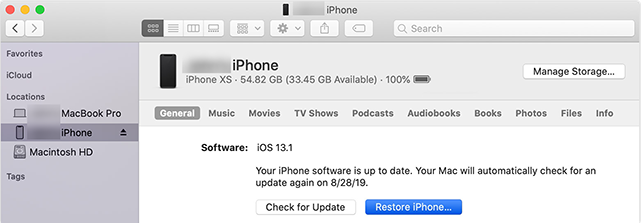
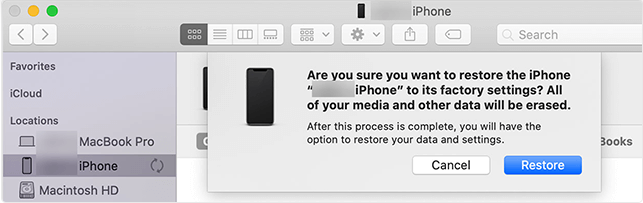
Dopo l'elaborazione, il tuo telefono apparirà nuovo con le impostazioni predefinite e senza dati. Ora puoi configurarlo come preferisci.
Google Play è un'applicazione integrata nel sistema operativo Android che consente agli utenti di installare programmi e applicazioni. Contiene tutti i tipi di applicazioni, tra cui giochi, social media, istruzione, intrattenimento e alcune applicazioni che potrebbero non essere adatte ai bambini. Per questo motivo, il Google Play Store ti permette di impostare delle restrizioni sulle app che tuo figlio può accedere e installare sul suo telefono.
Puoi rimuovere il controllo parentale dai dispositivi Android con il minimo sforzo utilizzando il Google Play Store come segue:
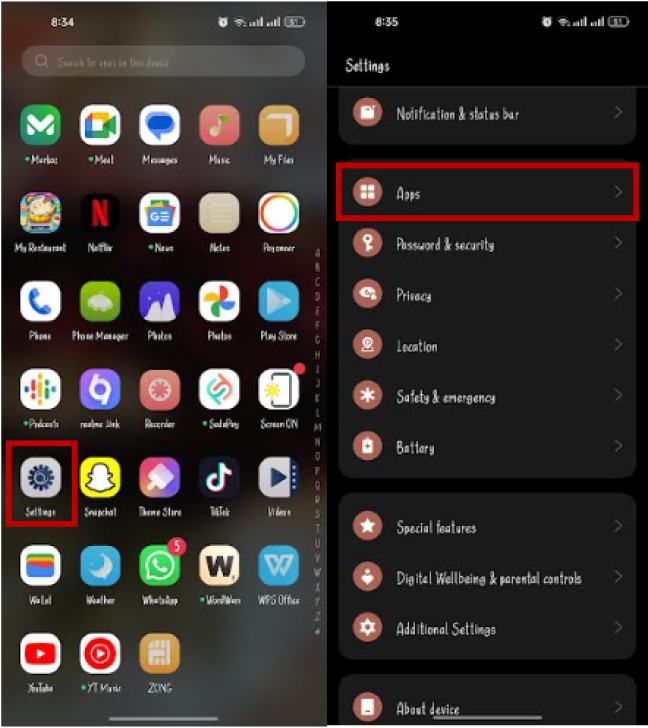
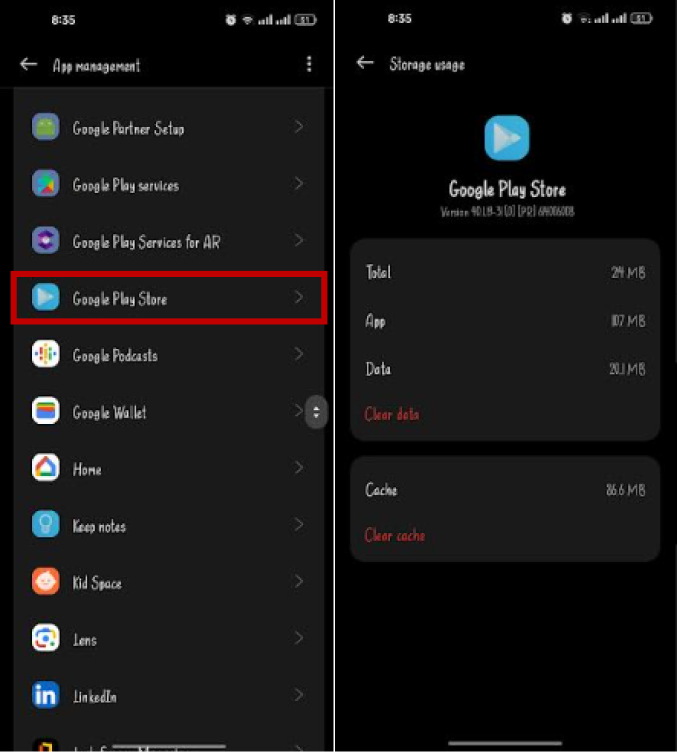
Ecco come disattivare i controlli parentali senza password di Google Play.
Se hai impostato il controllo parentale sulla piattaforma di videogiochi di tuo figlio e ora vuoi rimuoverlo, devi avere una password. Per rimuovere i controlli parentali da qualsiasi programma è necessario inserire una password e un PIN validi. A volte, però, non riesci a ricordare il PIN valido.
In questa sezione vedremo come rimuovere i controlli parentali da Fortnite con e senza password.
Puoi disattivare i controlli parentali su Fortnite con una password come segue:
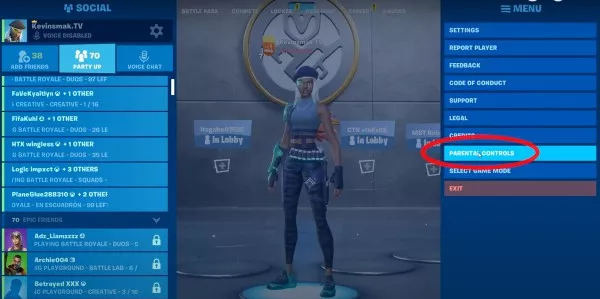
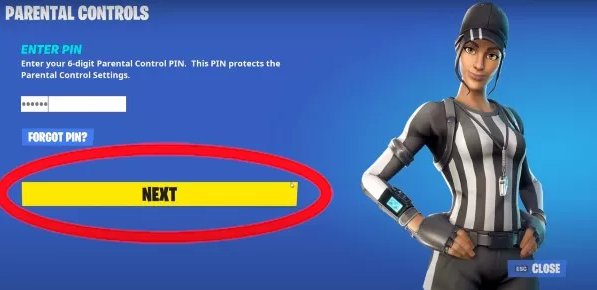
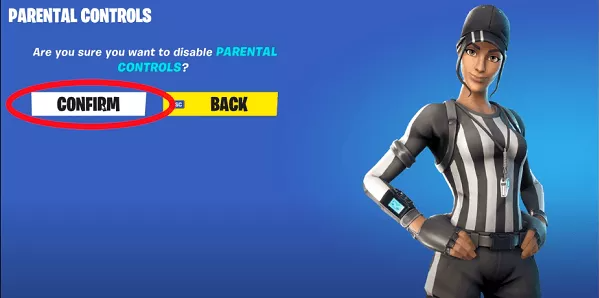
I controlli parentali non saranno più imposti in Fortnite.
Se non ricordi la password o il PIN associati, puoi ripristinarli dal sito web di Epic Games come segue:
Se non ricevi alcuna e-mail, un'e-mail legittima è collegata al record e le istruzioni per la reimpostazione della password vengono inviate a quell'e-mail.
Puoi disattivare i controlli parentali su Nintendo Switch se hai dimenticato il pin recuperando il pin principale come segue:
I controlli parentali saranno rimossi dal Nintendo Switch.
I controlli parentali hanno sollevato i genitori dal preoccuparsi di come i loro figli utilizzano internet o i loro dispositivi mobili. Questa funzione ha evitato a molti bambini di subire danni, consentendo ai genitori di monitorare le attività dei propri figli.
In questo articolo abbiamo discusso
Lascia un commento
Crea il tuo commento per Tenorshare articoli
Da Chiara Tommasi
2025-12-09 / Unlock iPhone